| Gimp | |
| Põhimõisted |
| Avamine, salvestamine ja pildiformaatide teisendamine | |
| Suuruse muutmine: luup, skaleerimine ja pügamine | |
| Peegeldamine ja transformeerimine | |
| Heledus, kontrast ja mustvalgeks teisendamine |
| Joonistuslehe avamine | |
| Pintsel ja joonistusvärv | |
| Kustukumm | |
| Aerosool | |
| Märkimine |
| Täitmine | |
| Gradient ja gradiendi editori kasutamine |
| Kopeerimine |
Teine osa
| Teksti asetamine |
| Kihtide kasutamine | |
| Kihi mask |
| Märkimine | |
| Märkimine sama värvi järgi | |
| Bezieri jooned | |
| Märgistuse salvestamine, redigeerimine ja kasutamine |
| Värviskeemid | |
| Pildi indekseerimine | |
| Histogramm | |
| Curves | |
| Levels | |
| Equalize | |
| Värvide inverteerimine | |
| Posterize | |
| Threshold | |
| Värvitasakaal | |
| Heledus ja tumedus | |
| Kontrast | |
| Hue, Saturation | |
| Värvivenitus |
| Paleti loomine | |
| Pintsliotsade lisamine | |
| Mustrite lisamine | |
| Gradiendi lisamine | |
| Hõljuvad kirjad | |
| Mustri tekitamine 1 | |
| Mustri tekitamine 2 |
Kolmas osa
Erinevate pildiformaatide kasutamine
| JPEG | |
| GIF | |
| Läbipaistev GIF | |
| Animeeritud GIF |
Neljas osa
Filtrite kirjeldused
| Filtrid | |
| Blur | |
| Pinch and Twirl | |
| Tile | |
| Bumpmap | |
| Artistic | |
| Glass | |
| Valgus | |
| Müra | |
| Video | |
| Renderdamine |
Täitmise tööriistaga
 saab muuta teatud pildi osa värvi, kui teha pildil hiire vasaku nupuga klõps.
saab muuta teatud pildi osa värvi, kui teha pildil hiire vasaku nupuga klõps.Joonistusvärvi ja mustriga täitmine
Tööriistaomadustest
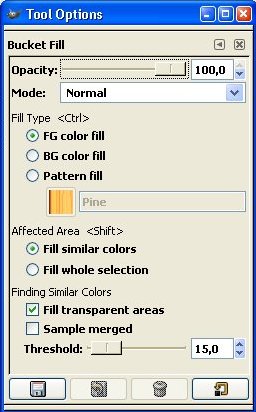
saab määrata millega täidetakse
- joonistusvärv (ingl. k. Color Fill)
- muster (ingl. k. Pattern Fill).
Dialogs -> Patterns
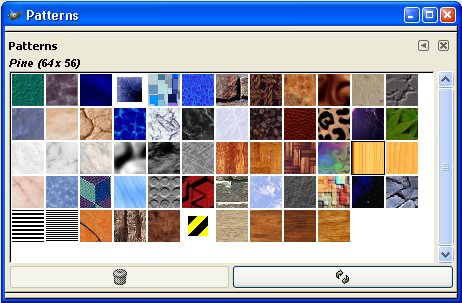
Mustriga täitmise tulemus on näiteks selline

Sellisel täitmisel peab arvestama, et värvitakse see ala, mis on piisavalt lähedast värvi piksliga, millel tehti hiireklõps, kusjuures värvitud ala on pidev.
Seda, mis on "piisavalt lähedast värvi", määratakse riistaomaduste dialoogist Threshold väärtusega.
Näiteks, omades algselt pilti, mille värv muutub ühtlaselt vasakult paremale
rakendame Color Filli kahel korral.
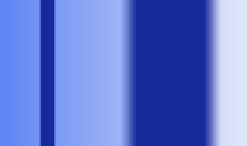
Esimene (vasakpoolne) triip tekkis, kui Threshold väärtus oli 3 ja teine (parempoolne), kui Threshold väärgtus oli 18.
Märgitud ala täitmine
Kui osa pildist ära märkida ning siis kasutada täitmise tööriista, värvitakse see ala, sõltumata sellest mis seal enne oli. Toredaid tulemusi annab, kui enne märkimist märkija tööriistaomadustest määrata 3 - 15 piksline äärepehmus.
Toome näiteks allolevalt pildilt

esile liblika.
- Avame pildi.
- Valime ristkülikukujulise märkija Select -> All ja tähistame piirkonna liblika kohal.
- Valime Select -> Feather... äärepehmuse 20 pikslit.
- Inverteerime märgistuse: Select -> Invert.
- Valime täitmisriista ja kollase joonistusvärvi.
- Vähendame täitja tööriistaomadustest Opacity 40%-le ning pintsli pehme äärega Brush -> Circle Fuzzy (19).
- Määrame tööriistaomadustest Threshold väärtuseks 100 ja täidame kollase joonistusvärviga.
- Eemaldame märkimisjoone: Selection -> None.
